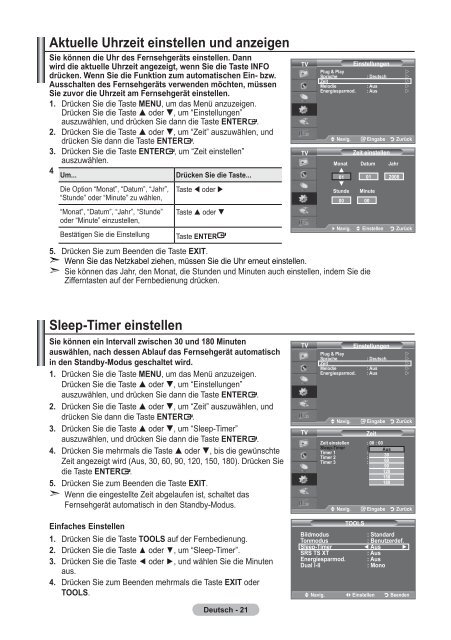Samsung LE19A656A1D - User Manual_84.58 MB, pdf, ENGLISH, DUTCH, FRENCH, GERMAN, ITALIAN, PORTUGUESE, SLOVENIAN, SPANISH
Samsung LE19A656A1D - User Manual_84.58 MB, pdf, ENGLISH, DUTCH, FRENCH, GERMAN, ITALIAN, PORTUGUESE, SLOVENIAN, SPANISH
Samsung LE19A656A1D - User Manual_84.58 MB, pdf, ENGLISH, DUTCH, FRENCH, GERMAN, ITALIAN, PORTUGUESE, SLOVENIAN, SPANISH
Create successful ePaper yourself
Turn your PDF publications into a flip-book with our unique Google optimized e-Paper software.
Aktuelle Uhrzeit einstellen und anzeigen<br />
Sie können die Uhr des Fernsehgeräts einstellen. Dann<br />
wird die aktuelle Uhrzeit angezeigt, wenn Sie die Taste INFO<br />
drücken. Wenn Sie die Funktion zum automatischen Ein- bzw.<br />
Ausschalten des Fernsehgeräts verwenden möchten, müssen<br />
Sie zuvor die Uhrzeit am Fernsehgerät einstellen.<br />
1. Drücken Sie die Taste MENU, um das Menü anzuzeigen.<br />
Drücken Sie die Taste oder , um “Einstellungen”<br />
auszuwählen, und drücken Sie dann die Taste ENTER .<br />
2. Drücken Sie die Taste oder , um “Zeit” auszuwählen, und<br />
drücken Sie dann die Taste ENTER .<br />
3. Drücken Sie die Taste ENTER , um “Zeit einstellen”<br />
auszuwählen.<br />
4<br />
Um...<br />
Die Option “Monat”, “Datum”, “Jahr”,<br />
“Stunde” oder “Minute” zu wählen,<br />
“Monat”, “Datum”, “Jahr”, “Stunde”<br />
oder “Minute” einzustellen,<br />
Bestätigen Sie die Einstellung<br />
Drücken Sie die Taste...<br />
Taste oder <br />
Taste oder <br />
Taste ENTER<br />
5. Drücken Sie zum Beenden die Taste EXIT.<br />
➣ Wenn Sie das Netzkabel ziehen, müssen Sie die Uhr erneut einstellen.<br />
➣ Sie können das Jahr, den Monat, die Stunden und Minuten auch einstellen, indem Sie die<br />
Zifferntasten auf der Fernbedienung drücken.<br />
TV<br />
TV<br />
Einstellungen<br />
Plug & Play<br />
<br />
Sprache : Deutsch <br />
Zeit<br />
<br />
Melodie : Aus <br />
Energiesparmod. : Aus <br />
Navig. Eingabe Zurück<br />
Zeit einstellen<br />
Monat Datum Jahr<br />
p<br />
01 01 2008<br />
q<br />
Stunde Minute<br />
00<br />
00<br />
Navig. Einstellen Zurück<br />
Sleep-Timer einstellen<br />
Sie können ein Intervall zwischen 30 und 180 Minuten<br />
auswählen, nach dessen Ablauf das Fernsehgerät automatisch<br />
in den Standby-Modus geschaltet wird.<br />
1. Drücken Sie die Taste MENU, um das Menü anzuzeigen.<br />
Drücken Sie die Taste oder , um “Einstellungen”<br />
auszuwählen, und drücken Sie dann die Taste ENTER .<br />
2. Drücken Sie die Taste oder , um “Zeit” auszuwählen, und<br />
drücken Sie dann die Taste ENTER .<br />
3. Drücken Sie die Taste oder , um “Sleep-Timer”<br />
auszuwählen, und drücken Sie dann die Taste ENTER .<br />
4. Drücken Sie mehrmals die Taste oder , bis die gewünschte<br />
Zeit angezeigt wird (Aus, 30, 60, 90, 120, 150, 180). Drücken Sie<br />
die Taste ENTER .<br />
5. Drücken Sie zum Beenden die Taste EXIT.<br />
➣ Wenn die eingestellte Zeit abgelaufen ist, schaltet das<br />
Fernsehgerät automatisch in den Standby-Modus.<br />
TV<br />
TV<br />
Einstellungen<br />
Plug & Play<br />
<br />
Sprache : Deutsch <br />
Zeit<br />
<br />
Melodie : Aus <br />
Energiesparmod. : Aus <br />
Navig. Eingabe Zurück<br />
Zeit<br />
Zeit einstellen : 00 : 00<br />
Sleep-Timer : Aus<br />
Timer 1 :<br />
30<br />
Timer 2 :<br />
Timer 3 : 60<br />
90<br />
120<br />
150<br />
180<br />
Navig. Eingabe Zurück<br />
Einfaches Einstellen<br />
1. Drücken Sie die Taste TOOLS auf der Fernbedienung.<br />
2. Drücken Sie die Taste ▲ oder ▼, um “Sleep-Timer”.<br />
3. Drücken Sie die Taste ◄ oder ►, und wählen Sie die Minuten<br />
aus.<br />
4. Drücken Sie zum Beenden mehrmals die Taste EXIT oder<br />
TOOLS.<br />
TOOLS<br />
Bildmodus<br />
: Standard<br />
Tonmodus<br />
: Benutzerdef.<br />
Sleep-Timer ◄ Aus ►<br />
SRS TS XT<br />
: Aus<br />
Energiesparmod. : Aus<br />
Dual l-ll<br />
: Mono<br />
Navig. Einstellen Beenden<br />
Deutsch - 21